啥不懂也能动手搭建属于自己的博客网站
Posted
tags:
篇首语:本文由小常识网(cha138.com)小编为大家整理,主要介绍了啥不懂也能动手搭建属于自己的博客网站相关的知识,希望对你有一定的参考价值。
目前,我们在大多数的网站搭建教程中都是基于linux系统,可是,对于有些对linux系统完全没有一点了解的朋友来说,这并不是一个好的消息,今天,我为大家写一篇基于腾讯云windows server 2008服务器的网站搭建教程,并且以小白式的教程展示给大家,如果你是一名大学生,通过腾讯云一元学生扶持计划(云+校园计划 - 腾讯云,值得信赖)拥有一台云服务器并不难,可是有一台服务器却用不上倒是很尴尬对吧,本人博客有录制的视频。可供参考(极客时代 | 人生没有白走的路,每一步都算数。 | 第2页)下面。我们开始。
前提条件:服务器一台,wordpress压缩包。phpnow
1,服务器的选择与购买。
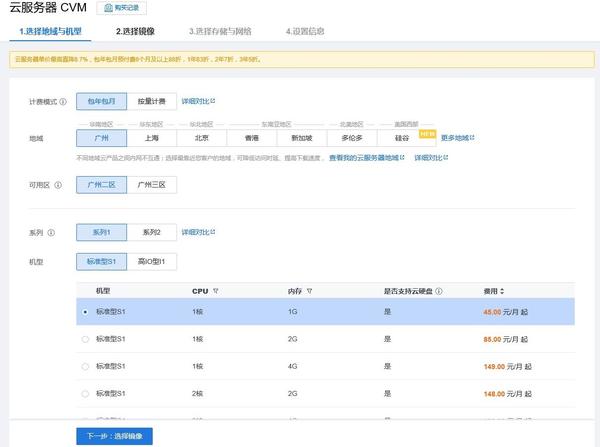
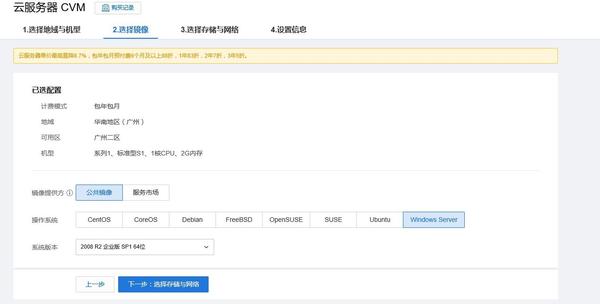
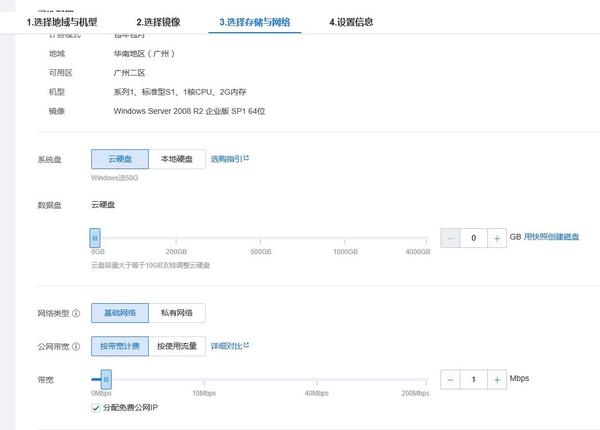
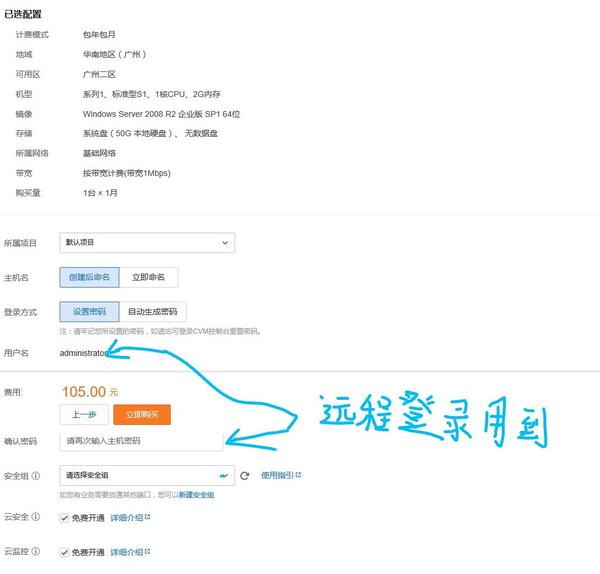
2.在上面我们完成了服务器的购买了,可是,有人会问,我们咋用这台服务器呢,接下来,我教大家如何登陆我们的服务器。
首先,我们右击电脑菜单图标(windows 8/10),然后点击运行,在框中输入matsc,
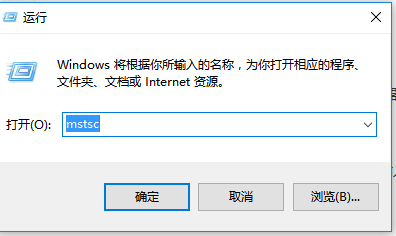
然后点击确定,这里注意一点,最好点击本地资源,然后点击详细信息,勾选本地磁盘,这样可以让服务器和本地资源可以相互传文件。这会有很大的帮助。
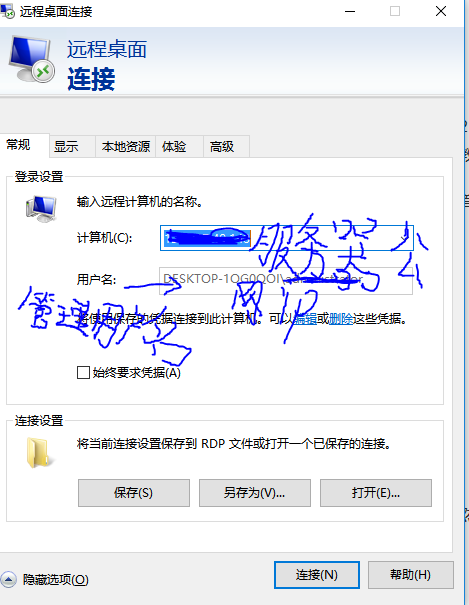
点击后输入在第一步购买时的密码,就可以登陆自己的远程服务器了。服务器公网ip在腾讯云的管理平台上点击服务器,在本地实例中可以看到。
3,接下来,就是我们要讲的重点了,因为步骤有点多,可以用语言代替的话我就不上图片了。
我们先在本地电脑下载一个wordpress(Download WordPress),放在一个自己知道的盘里面,然后我们在下载一个phpnow安装软件,百度一下phpnow,点击下载,放在和wordpress同一个文件夹里面,为下面的步骤实行方便一点。
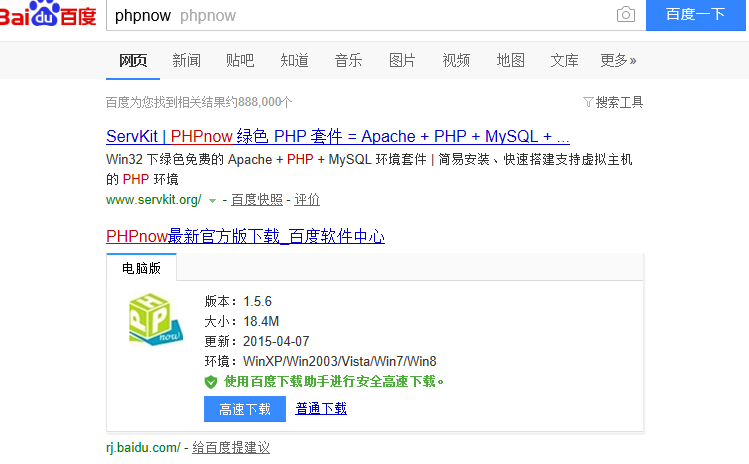
这样,我们所有的前提条件都准备好了,接下来。我们开始搭建我们的网站了。
4,在步骤2中,我们已经登陆我们的服务器界面,
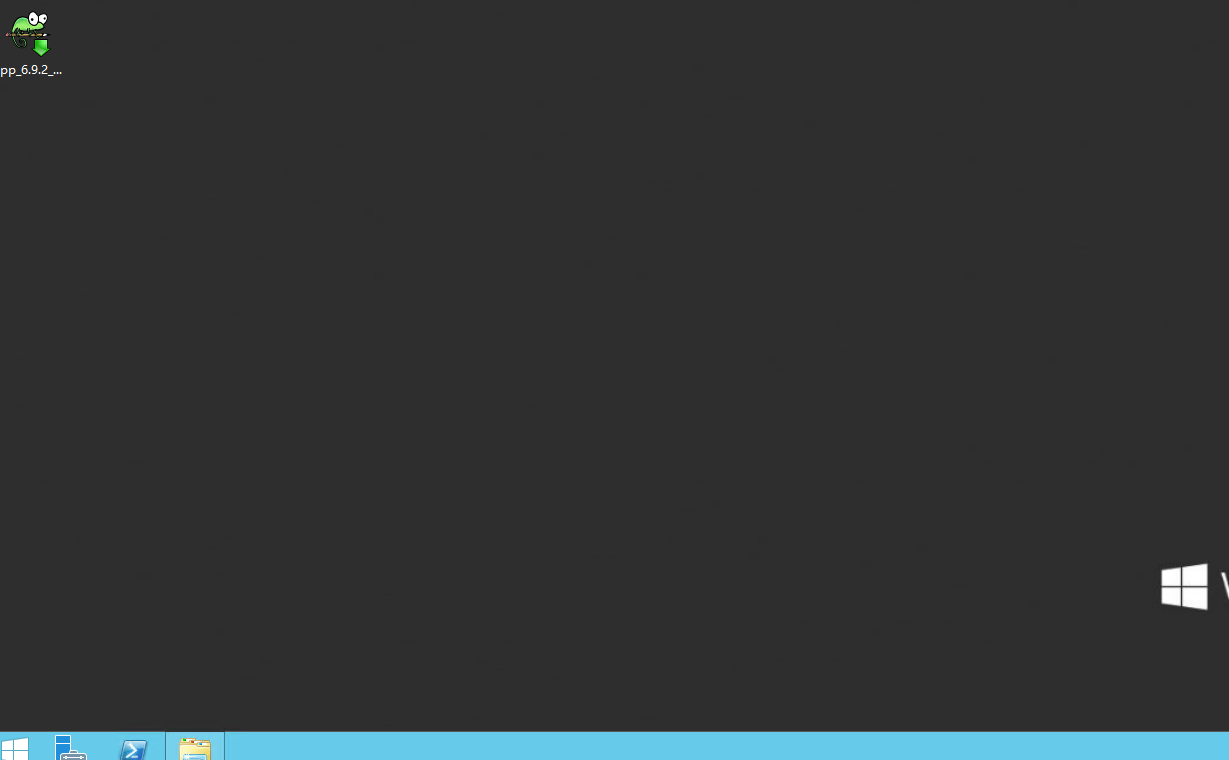
我们点击我们右下方的我的文件,然后找到我的电脑并点击,
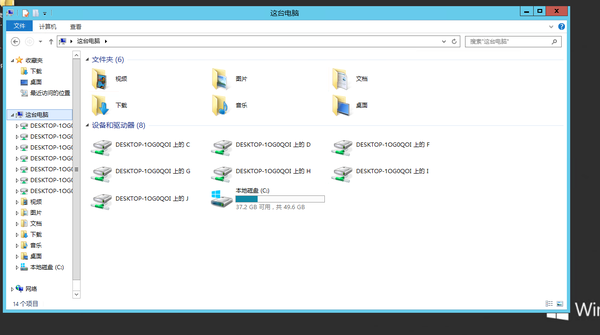
你会发现我的电脑除了我的本地设备(c)外,还有很多desktop-。。。。的c/f/g/,这些盘就是你的本地电脑磁盘,你只需要在你刚才下载的wordpress和phpnow的盘中这两个文件并复制张贴到本地设备的目录下,,就完成了文件上传到你的服务器了,以后你要安装或干什么也可以这样。。
接着,我们解压phpnow,执行 Setup.cmd 。其实PHP 环境。附带 PnCp.cmd 控制面板,帮助你快速配置你的套件,使用非常方便。前面我们只需选择默认版本安装就行了,下面我们在设置mysql用户名和密码时一定要记得,我们在后面登陆phpmySdmin要用到。
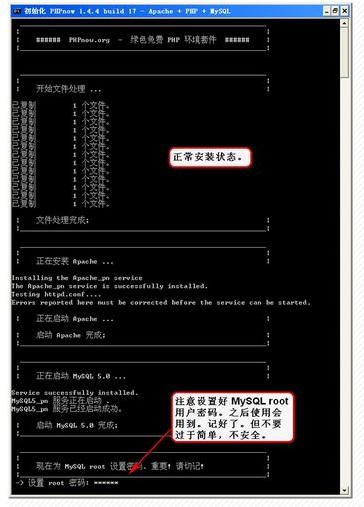
安装完成后,我们在本地浏览器登陆自己的ip时就能看到以下画面了。
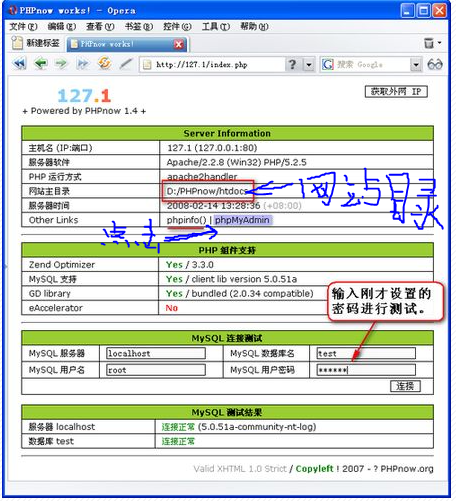
看到上面的图片画面,离成功就不远了。我们点击phpmyAdmin
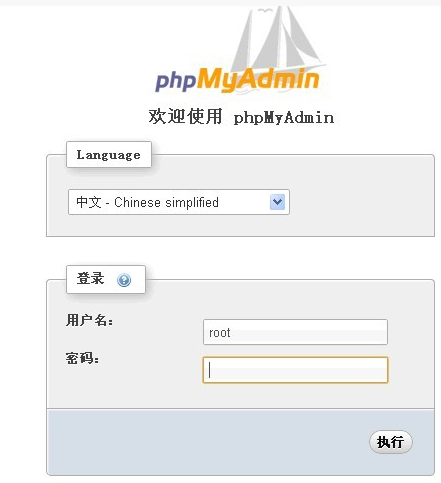
根据你刚才设置的密码输入后点击执行。在接下来中新建一个数据库名和密码,修改mysql连接校对为Unicode。
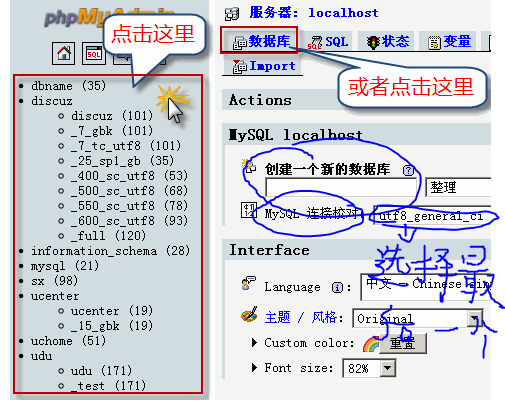
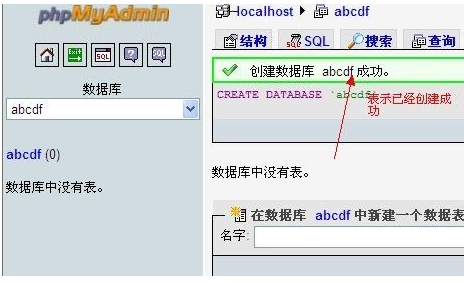
5.我们将wordpress压缩包解压,复制解压文件夹里所以文件,然后粘贴在网站根目录htdocs下。在出现的提醒中点击覆盖所有,就完成了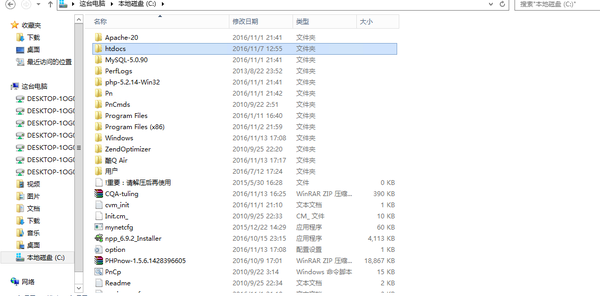
最后,我们在本地浏览器登陆我们的ip。以下是安装和配置wordpress过程,只是简单的把前面的信息填一下就ok了。以下是实例图,只作为参考。

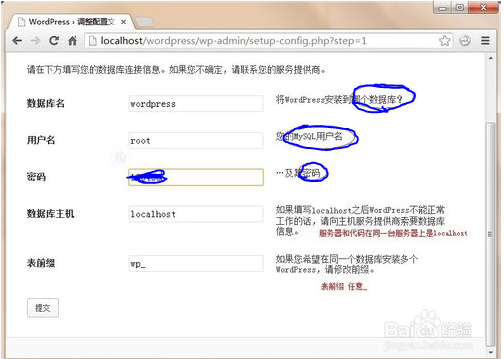
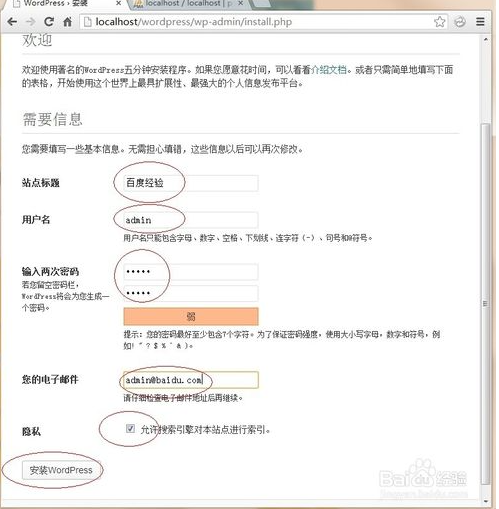
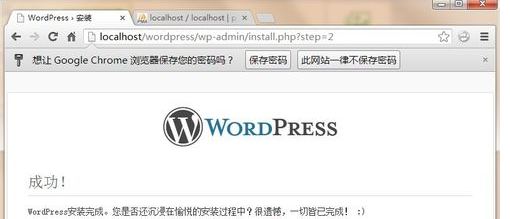
就这样,我们完成了我们的网站了。
以上是关于啥不懂也能动手搭建属于自己的博客网站的主要内容,如果未能解决你的问题,请参考以下文章